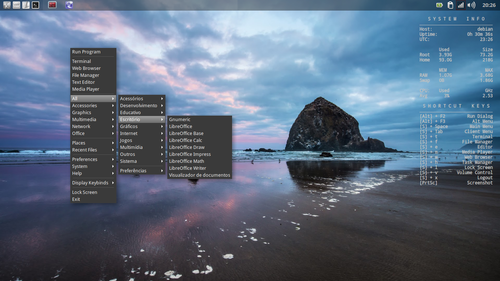Menu dinâmico no Busenlabs
Publicado por Xerxes em 06/04/2016
[ Hits: 7.426 ]
Menu dinâmico no Busenlabs
Isso é bom e ruim. Bom para quem gosta de personalizar detalhadamente, mas ruim para quem tem pressa e quer tudo funcionando logo. Eu prefiro uma mistura de ambos. Achei uma solução ideal para mim. Adicionei uma entrada no menu que exibe todos os aplicativos. Sim, todos. Mas sem desfazer os menus que vem por padrão.
A solução se resume assim:
sudo apt-get install openbox-menu lxmenu-data
Depois acesse o menu e vá em Preferences -> Openbox -> Edit menu.xml.
Busque por "catfish". Um pouco acima do catfish, logo abaixo de <separator/> coloque a seguinte linha:
Vai ficar assim:
<menu execute="openbox-menu -i lxde-applications.menu" id="apps" label="All"/>
<menu id="accessories" label="Accessories">
<item label="Catfish File Search">
<action name="Execute">
<command>
catfish
</command>
</action>
Salve e feche o arquivo.
Execute:
openbox --reconfigure
Pronto! Você terá um menu com todos os aplicativos. Altere o arquivo como achar necessário para o seu gosto.
Abraço!
Fonte: http://entornosgnulinux.com/2015/05/05/tip-viii-openbox-menu-en-crunchbang-jessie/
Lançado live-cd baseado em Funtoo e em SystemRescue
Monitor de sistema no MATE Desktop
Ativar NumLock ao iniciar o XFCE
Joomla! no GNU/Linux em 4 passos
Configurando data e hora em servidor atrás de firewall com porta NTP bloqueada
Instalando temas e ícones no Gnome
Linux Mint 12: inicialização com mensagens
Correções em mod_ssl RSA blinding
Se quiser um menu.xml modificado, segue o link de um anexo do meu SlackBuild:
https://slackbuilds.org/slackbuilds/14.1/desktop/openbox-menu/menu.xml-sample
--------------------------------------------------------------------------------------------------------------
Em Linux, geralmente 99,9% dos problemas são causados por um "ser" que ocupa
o espaço entre a cadeira e o teclado: FATO!
Segui direitinho, só que no final após digitar o comando "openbox --reconfigure" aparece: "Obt-Message: Xinerama extension is not present on the server" (sem aspas)
[2] Comentário enviado por JakeMad em 21/07/2017 - 07:37h
Segui direitinho, só que no final após digitar o comando "openbox --reconfigure" aparece: "Obt-Message: Xinerama extension is not present on the server" (sem aspas)
Olá amigo. Desculpe, mas não estou usando mais essa distro para poder testar uma solução. Talvez a dica tenha ficado desatualizada por ser de uma versão mais antiga. De qualquer forma verifique se você tem instalado o driver de vídeo corretamente, pois uma busca rápida no google por "Obt-Message: Xinerama extension is not present on the server" resultou em pessoas falando que pode ser isso o problema.
salve , aqui correu tudo certo , maravilha.
Adorei essa distro.
Testei essa dica no openbox 3.6.1_5 usando o arquivo xfce-applications.menu não funcionou... Alguma atualização para a dica?
<menu execute="openbox-menu -i xfce-applications.menu" id="apps" label="All"/>
[5] Comentário enviado por Minions em 28/08/2024 - 12:09h
Testei essa dica no openbox 3.6.1_5 usando o arquivo xfce-applications.menu não funcionou... Alguma atualização para a dica?
<menu execute="openbox-menu -i xfce-applications.menu" id="apps" label="All"/>
Olá, ainda não. Acho difícil, pois agora estou usando apenas GNOME ou Plasma.
Patrocínio
Destaques
Artigos
Como atualizar sua versão estável do Debian
Cirurgia para acelerar o openSUSE em HD externo via USB
Void Server como Domain Control
Dicas
Script de montagem de chroot automatica
Atualizar Linux Mint 22.2 para 22.3 beta
Jogar games da Battle.net no Linux com Faugus Launcher
Como fazer a Instalação de aplicativos para acesso remoto ao Linux
Tópicos
Por que passar nas disciplinas da faculdade é ruim e ser reprovado é b... (7)
De volta para o futuro - ou melhor, para o presente (parte 2) (0)
Top 10 do mês
-

Xerxes
1° lugar - 149.531 pts -

Fábio Berbert de Paula
2° lugar - 67.929 pts -

Buckminster
3° lugar - 22.390 pts -

Mauricio Ferrari
4° lugar - 21.353 pts -

Alberto Federman Neto.
5° lugar - 20.155 pts -

edps
6° lugar - 19.173 pts -

Daniel Lara Souza
7° lugar - 18.181 pts -

Andre (pinduvoz)
8° lugar - 16.427 pts -

Alessandro de Oliveira Faria (A.K.A. CABELO)
9° lugar - 15.855 pts -

Jesuilton Montalvão
10° lugar - 14.861 pts